Giáo án chuyên đề tin học ứng dụng 11 mới năm 2023 cánh diều
Bộ giáo án chuyên đề tin học ứng dụng 11 cánh diều. Đây là giáo án chuyên đề sách lớp 11 mới năm học 2023-2024. Giáo án có đầy đủ các bài kì 1 + kì 2. Với cách trình bày khoa học, chi tiết. Giáo viên chỉ việc tải về và sử dụng. Cách tải đơn giản. Giáo án chuyên đề tin học ứng dụng 11 kết nối tri thức là giáo án bản word, dễ dàng chỉnh sửa.
Click vào ảnh dưới đây để xem giáo án rõ
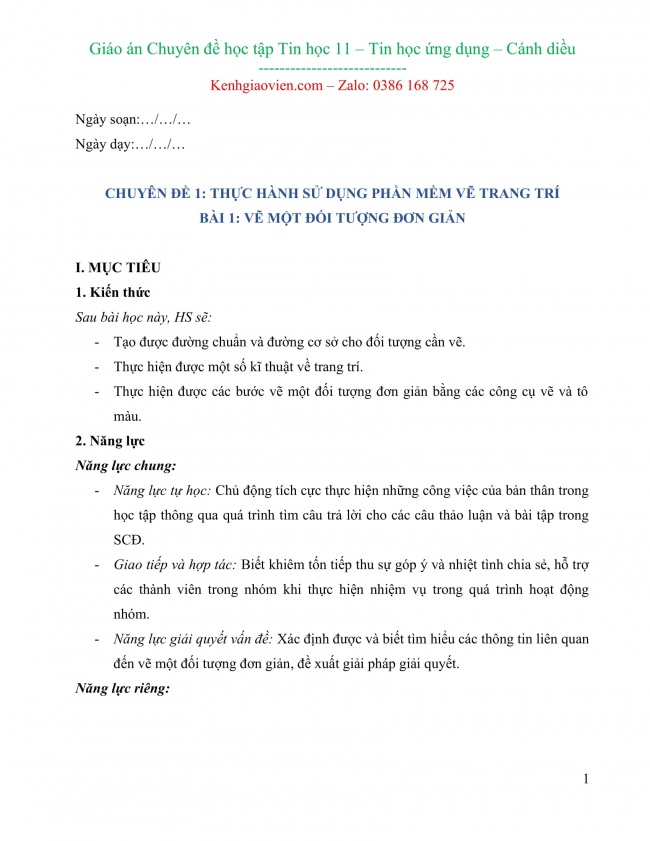
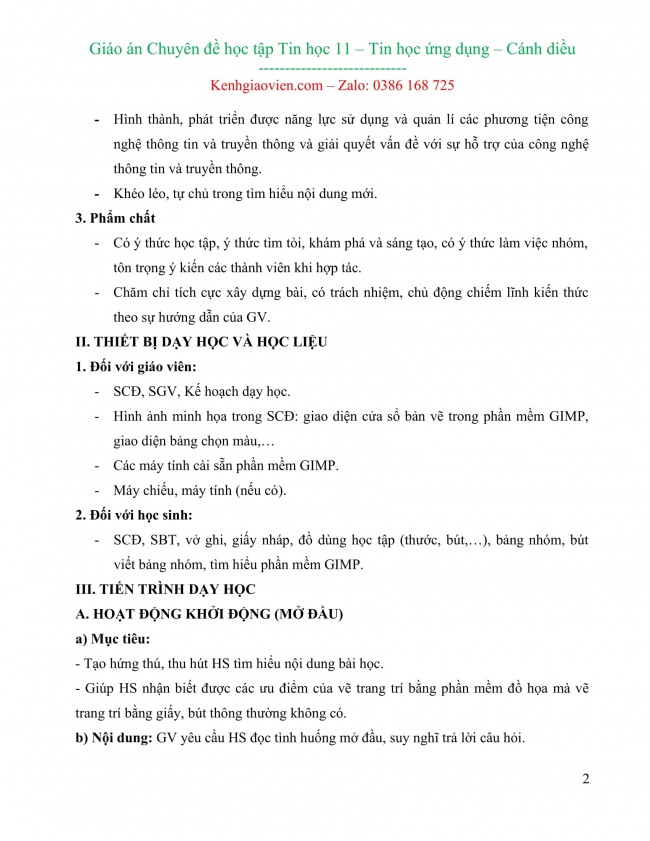
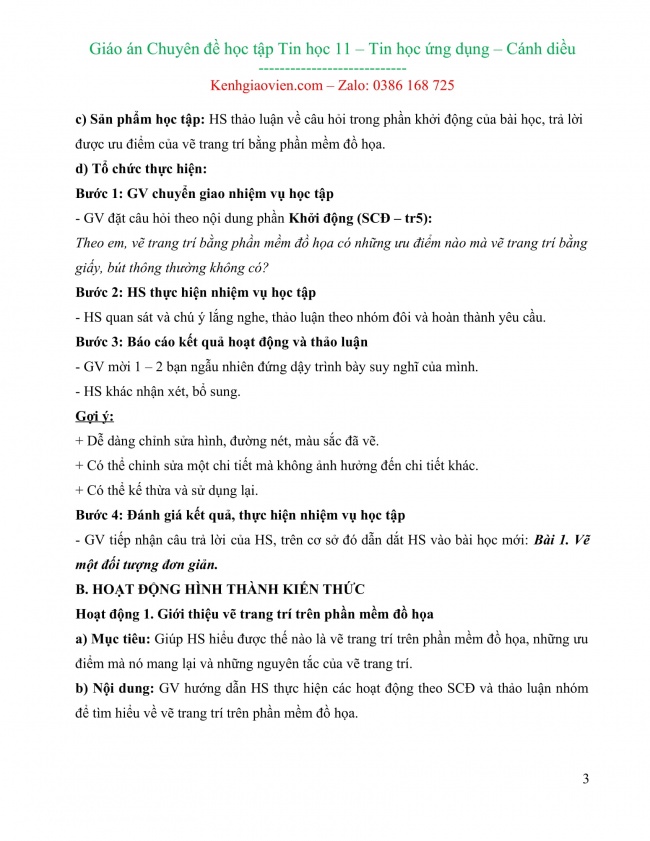
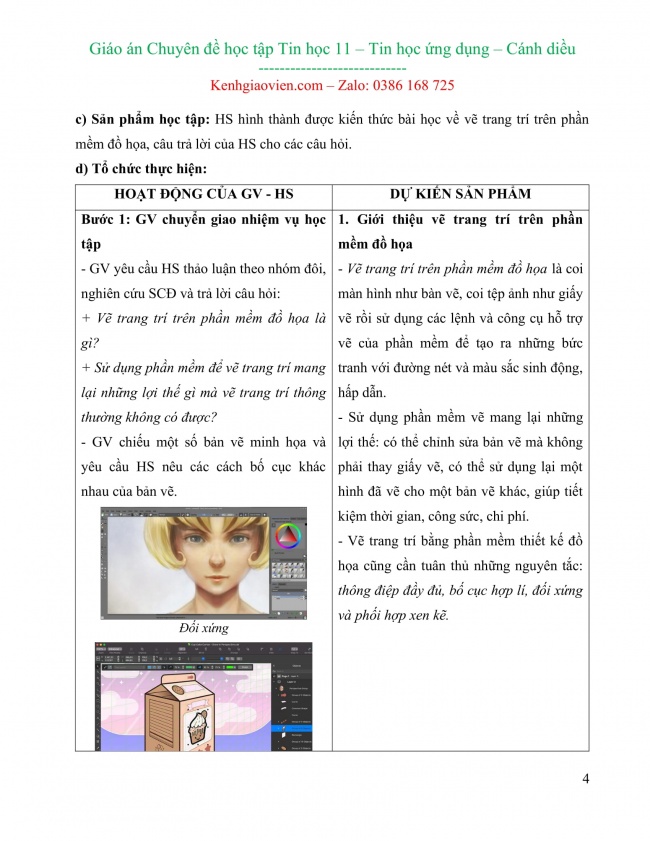
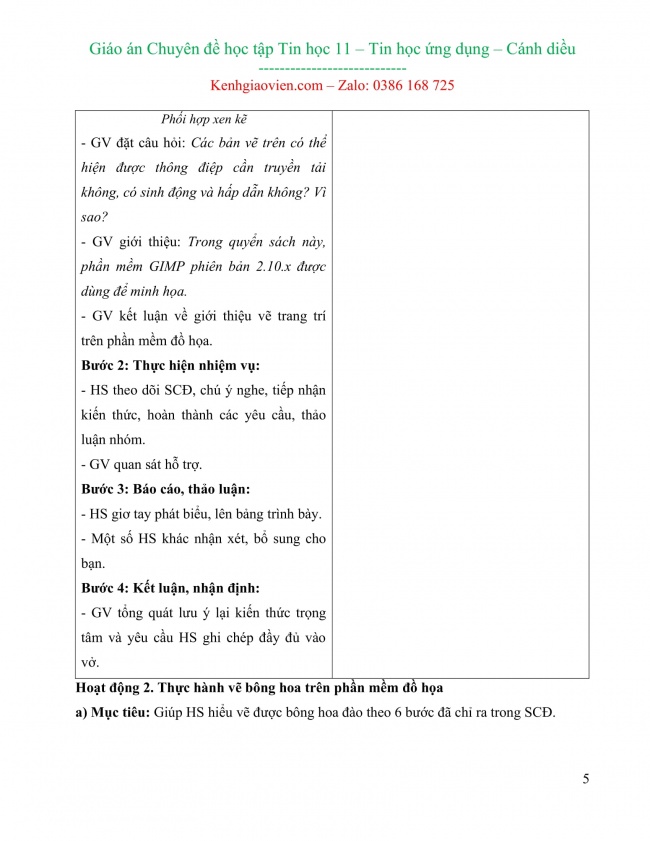
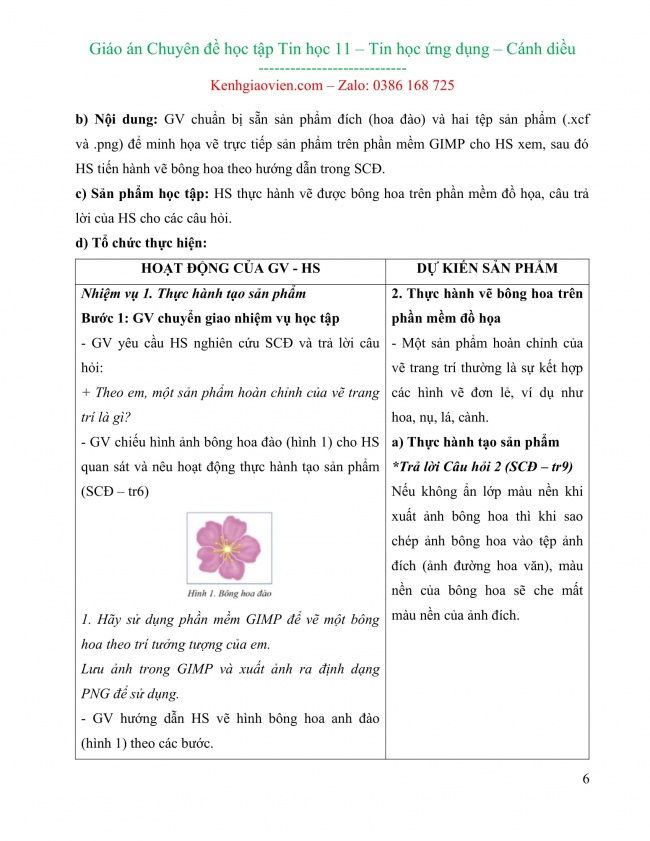
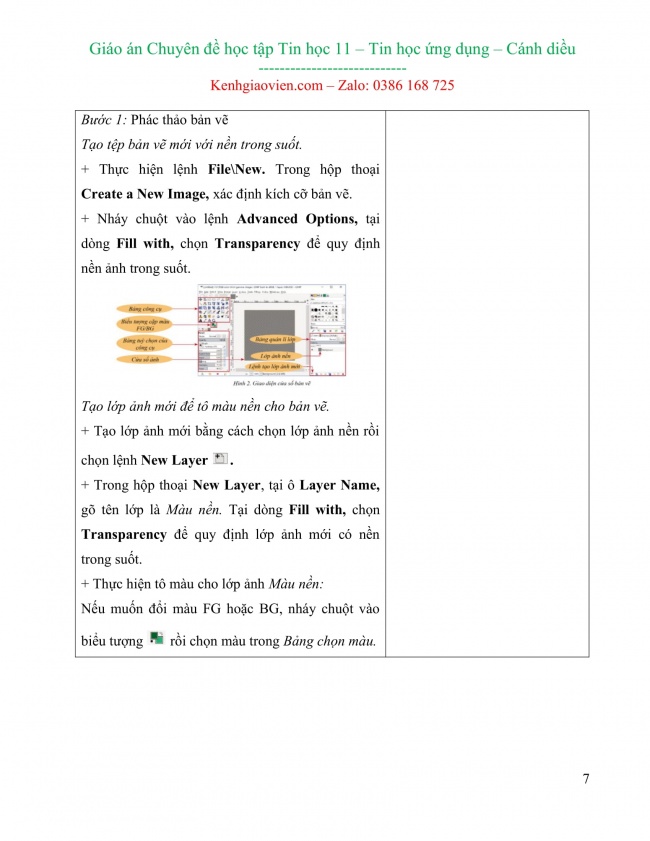
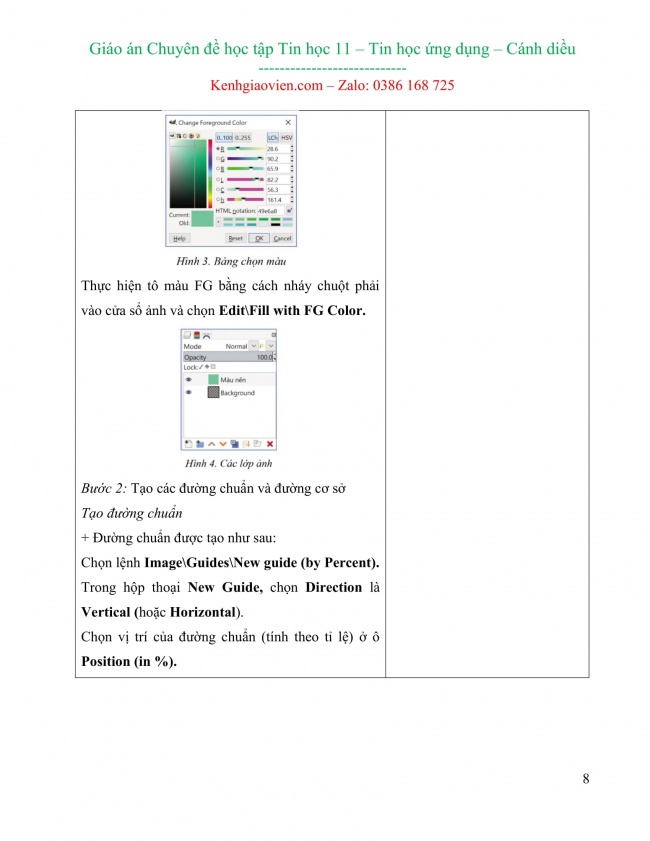
Đầy đủ Giáo án tin học THPT cánh diều
- Bài giảng điện tử khoa học máy tính 12 Cánh diều
- Bài giảng điện tử tin học ứng dụng 12 Cánh diều
- Bài giảng điện tử Tin học 12 - Tin học ứng dụng cánh diều
- Bài giảng điện tử Tin học 12 - Khoa học máy tính cánh diều
- Bài giảng điện tử chuyên đề Tin học 11 - Tin học ứng dụng cánh diều
- Bài giảng điện tử chuyên đề Tin học 11 - Khoa học máy tính cánh diều
- Giáo án chuyên đề Tin học 12 - Định hướng khoa học máy tính mới năm 2024 cánh diều
- Giáo án chuyên đề Tin học 12 - Định hướng Tin học ứng dụng mới năm 2024 cánh diều
- Giáo án Tin học 12 Tin học ứng dụng mới năm 2024 cánh diều
- Giáo án Tin học 12 Khoa học máy tính mới năm 2024 cánh diều
- Giáo án chuyên đề khoa học máy tính 11 mới năm 2023 cánh diều
- Giáo án chuyên đề tin học ứng dụng 11 mới năm 2023 cánh diều
- Bài giảng điện tử tin học 11 định hướng Khoa học máy tính cánh diều
- Bài giảng điện tử tin học 11 định hướng Tin học ứng dụng cánh diều
- Giáo án tin học định hướng máy tính 11 mới năm 2023 cánh diều
- Giáo án tin học định hướng tin học ứng dụng 11 mới năm 2023 cánh diều
- Giáo án word chuyên đề định hướng tin học ứng dụng 10 cánh diều cả năm
- Bài giảng Powerpoint tin học 10 cánh diều
- Tải GA word tin học 10 cánh diều
Ngày soạn:…/…/…
Ngày dạy:…/…/…
CHUYÊN ĐỀ 1: THỰC HÀNH SỬ DỤNG PHẦN MỀM VẼ TRANG TRÍ
BÀI 1: VẼ MỘT ĐỐI TƯỢNG ĐƠN GIẢN
- MỤC TIÊU
- Kiến thức
Sau bài học này, HS sẽ:
- Tạo được đường chuẩn và đường cơ sở cho đối tượng cần vẽ.
- Thực hiện được một số kĩ thuật về trang trí.
- Thực hiện được các bước vẽ một đối tượng đơn giản bằng các công cụ vẽ và tô màu.
- Năng lực
Năng lực chung:
- Năng lực tự học: Chủ động tích cực thực hiện những công việc của bản thân trong học tập thông qua quá trình tìm câu trả lời cho các câu thảo luận và bài tập trong SCĐ.
- Giao tiếp và hợp tác: Biết khiêm tốn tiếp thu sự góp ý và nhiệt tình chia sẻ, hỗ trợ các thành viên trong nhóm khi thực hiện nhiệm vụ trong quá trình hoạt động nhóm.
- Năng lực giải quyết vấn đề: Xác định được và biết tìm hiểu các thông tin liên quan đến vẽ một đối tượng đơn giản, đề xuất giải pháp giải quyết.
Năng lực riêng:
- Hình thành, phát triển được năng lực sử dụng và quản lí các phương tiện công nghệ thông tin và truyền thông và giải quyết vấn đề với sự hỗ trợ của công nghệ thông tin và truyền thông.
- Khéo léo, tự chủ trong tìm hiểu nội dung mới.
- Phẩm chất
- Có ý thức học tập, ý thức tìm tòi, khám phá và sáng tạo, có ý thức làm việc nhóm, tôn trọng ý kiến các thành viên khi hợp tác.
- Chăm chỉ tích cực xây dựng bài, có trách nhiệm, chủ động chiếm lĩnh kiến thức theo sự hướng dẫn của GV.
- THIẾT BỊ DẠY HỌC VÀ HỌC LIỆU
- Đối với giáo viên:
- SCĐ, SGV, Kế hoạch dạy học.
- Hình ảnh minh họa trong SCĐ: giao diện cửa sổ bản vẽ trong phần mềm GIMP, giao diện bảng chọn màu,…
- Các máy tính cài sẵn phần mềm GIMP.
- Máy chiếu, máy tính (nếu có).
- Đối với học sinh:
- SCĐ, SBT, vở ghi, giấy nháp, đồ dùng học tập (thước, bút,…), bảng nhóm, bút viết bảng nhóm, tìm hiểu phần mềm GIMP.
III. TIẾN TRÌNH DẠY HỌC
- HOẠT ĐỘNG KHỞI ĐỘNG (MỞ ĐẦU)
- a) Mục tiêu:
- Tạo hứng thú, thu hút HS tìm hiểu nội dung bài học.
- Giúp HS nhận biết được các ưu điểm của vẽ trang trí bằng phần mềm đồ họa mà vẽ trang trí bằng giấy, bút thông thường không có.
- b) Nội dung: GV yêu cầu HS đọc tình huống mở đầu, suy nghĩ trả lời câu hỏi.
- c) Sản phẩm học tập: HS thảo luận về câu hỏi trong phần khởi động của bài học, trả lời được ưu điểm của vẽ trang trí bằng phần mềm đồ họa.
- d) Tổ chức thực hiện:
Bước 1: GV chuyển giao nhiệm vụ học tập
- GV đặt câu hỏi theo nội dung phần Khởi động (SCĐ – tr5):
Theo em, vẽ trang trí bằng phần mềm đồ họa có những ưu điểm nào mà vẽ trang trí bằng giấy, bút thông thường không có?
Bước 2: HS thực hiện nhiệm vụ học tập
- HS quan sát và chú ý lắng nghe, thảo luận theo nhóm đôi và hoàn thành yêu cầu.
Bước 3: Báo cáo kết quả hoạt động và thảo luận
- GV mời 1 – 2 bạn ngẫu nhiên đứng dậy trình bày suy nghĩ của mình.
- HS khác nhận xét, bổ sung.
Gợi ý:
+ Dễ dàng chỉnh sửa hình, đường nét, màu sắc đã vẽ.
+ Có thể chỉnh sửa một chi tiết mà không ảnh hưởng đến chi tiết khác.
+ Có thể kế thừa và sử dụng lại.
Bước 4: Đánh giá kết quả, thực hiện nhiệm vụ học tập
- GV tiếp nhận câu trả lời của HS, trên cơ sở đó dẫn dắt HS vào bài học mới: Bài 1. Vẽ một đối tượng đơn giản.
- HOẠT ĐỘNG HÌNH THÀNH KIẾN THỨC
Hoạt động 1. Giới thiệu vẽ trang trí trên phần mềm đồ họa
- a) Mục tiêu: Giúp HS hiểu được thế nào là vẽ trang trí trên phần mềm đồ họa, những ưu điểm mà nó mang lại và những nguyên tắc của vẽ trang trí.
- b) Nội dung: GV hướng dẫn HS thực hiện các hoạt động theo SCĐ và thảo luận nhóm để tìm hiểu về vẽ trang trí trên phần mềm đồ họa.
- c) Sản phẩm học tập: HS hình thành được kiến thức bài học về vẽ trang trí trên phần mềm đồ họa, câu trả lời của HS cho các câu hỏi.
- d) Tổ chức thực hiện:
HOẠT ĐỘNG CỦA GV - HS | DỰ KIẾN SẢN PHẨM |
Bước 1: GV chuyển giao nhiệm vụ học tập - GV yêu cầu HS thảo luận theo nhóm đôi, nghiên cứu SCĐ và trả lời câu hỏi: + Vẽ trang trí trên phần mềm đồ họa là gì? + Sử dụng phần mềm để vẽ trang trí mang lại những lợi thế gì mà vẽ trang trí thông thường không có được? - GV chiếu một số bản vẽ minh họa và yêu cầu HS nêu các cách bố cục khác nhau của bản vẽ. Đối xứng Phối hợp xen kẽ - GV đặt câu hỏi: Các bản vẽ trên có thể hiện được thông điệp cần truyền tải không, có sinh động và hấp dẫn không? Vì sao? - GV giới thiệu: Trong quyển sách này, phần mềm GIMP phiên bản 2.10.x được dùng để minh họa. - GV kết luận về giới thiệu vẽ trang trí trên phần mềm đồ họa. Bước 2: Thực hiện nhiệm vụ: - HS theo dõi SCĐ, chú ý nghe, tiếp nhận kiến thức, hoàn thành các yêu cầu, thảo luận nhóm. - GV quan sát hỗ trợ. Bước 3: Báo cáo, thảo luận: - HS giơ tay phát biểu, lên bảng trình bày. - Một số HS khác nhận xét, bổ sung cho bạn. Bước 4: Kết luận, nhận định: - GV tổng quát lưu ý lại kiến thức trọng tâm và yêu cầu HS ghi chép đầy đủ vào vở. | 1. Giới thiệu vẽ trang trí trên phần mềm đồ họa - Vẽ trang trí trên phần mềm đồ họa là coi màn hình như bàn vẽ, coi tệp ảnh như giấy vẽ rồi sử dụng các lệnh và công cụ hỗ trợ vẽ của phần mềm để tạo ra những bức tranh với đường nét và màu sắc sinh động, hấp dẫn. - Sử dụng phần mềm vẽ mang lại những lợi thế: có thể chỉnh sửa bản vẽ mà không phải thay giấy vẽ, có thể sử dụng lại một hình đã vẽ cho một bản vẽ khác, giúp tiết kiệm thời gian, công sức, chi phí. - Vẽ trang trí bằng phần mềm thiết kế đồ họa cũng cần tuân thủ những nguyên tắc: thông điệp đầy đủ, bố cục hợp lí, đối xứng và phối hợp xen kẽ. |
Hoạt động 2. Thực hành vẽ bông hoa trên phần mềm đồ họa
- a) Mục tiêu: Giúp HS hiểu vẽ được bông hoa đào theo 6 bước đã chỉ ra trong SCĐ.
- b) Nội dung: GV chuẩn bị sẵn sản phẩm đích (hoa đào) và hai tệp sản phẩm (.xcf và .png) để minh họa vẽ trực tiếp sản phẩm trên phần mềm GIMP cho HS xem, sau đó HS tiến hành vẽ bông hoa theo hướng dẫn trong SCĐ.
- c) Sản phẩm học tập: HS thực hành vẽ được bông hoa trên phần mềm đồ họa, câu trả lời của HS cho các câu hỏi.
- d) Tổ chức thực hiện:
HOẠT ĐỘNG CỦA GV - HS | DỰ KIẾN SẢN PHẨM |
Nhiệm vụ 1. Thực hành tạo sản phẩm Bước 1: GV chuyển giao nhiệm vụ học tập - GV yêu cầu HS nghiên cứu SCĐ và trả lời câu hỏi: + Theo em, một sản phẩm hoàn chỉnh của vẽ trang trí là gì? - GV chiếu hình ảnh bông hoa đào (hình 1) cho HS quan sát và nêu hoạt động thực hành tạo sản phẩm (SCĐ – tr6) 1. Hãy sử dụng phần mềm GIMP để vẽ một bông hoa theo trí tưởng tượng của em. Lưu ảnh trong GIMP và xuất ảnh ra định dạng PNG để sử dụng. - GV hướng dẫn HS vẽ hình bông hoa anh đào (hình 1) theo các bước. Bước 1: Phác thảo bản vẽ Tạo tệp bản vẽ mới với nền trong suốt. + Thực hiện lệnh File\New. Trong hộp thoại Create a New Image, xác định kích cỡ bản vẽ. + Nháy chuột vào lệnh Advanced Options, tại dòng Fill with, chọn Transparency để quy định nền ảnh trong suốt. Tạo lớp ảnh mới để tô màu nền cho bản vẽ. + Tạo lớp ảnh mới bằng cách chọn lớp ảnh nền rồi chọn lệnh New Layer . + Trong hộp thoại New Layer, tại ô Layer Name, gõ tên lớp là Màu nền. Tại dòng Fill with, chọn Transparency để quy định lớp ảnh mới có nền trong suốt. + Thực hiện tô màu cho lớp ảnh Màu nền: Nếu muốn đổi màu FG hoặc BG, nháy chuột vào biểu tượng rồi chọn màu trong Bảng chọn màu. Thực hiện tô màu FG bằng cách nháy chuột phải vào cửa sổ ảnh và chọn Edit\Fill with FG Color. Bước 2: Tạo các đường chuẩn và đường cơ sở Tạo đường chuẩn + Đường chuẩn được tạo như sau: Chọn lệnh Image\Guides\New guide (by Percent). Trong hộp thoại New Guide, chọn Direction là Vertical (hoặc Horizontal). Chọn vị trí của đường chuẩn (tính theo tỉ lệ) ở ô Position (in %). Tạo lớp ảnh mới để vẽ đường cơ sở Mỗi hình thường được vẽ dựa trên một đường xác định gọi là đường cơ sở. Ví dụ đường cơ sở của bông hoa bao gồm đường tròn và các đoạn thẳng. Kĩ thuật tạo đường cơ sở + Dùng công cụ Ellipse Select tạo một vùng chọn hình tròn. Khi xác định vùng cần kéo thả chuột từ tâm của bản vẽ đồng thời nhấn và giữ hai phím Ctrl và Shift. + Thực hiện lệnh Edit\Fill with FG Color để tô màu FG cho vùng chọn. + Thực hiện lệnh Select\Shrink để co vùng chọn với độ co xác định. + Nhấn phím Delete để xóa vùng chọn sau khi co và thực hiện lệnh Select\None để bỏ vùng chọn. + Chọn công cụ Pencil để vẽ các đoạn thẳng. Bước 3: Vẽ phác thảo đối tượng + Chọn cho FG màu cần vẽ. + Tạo lớp ảnh mới nền trong suốt ở bên trên lớp Đường cơ sở, đặt tên lớp là Hoa đào. + Chọn lớp ảnh Hoa đào rồi dùng bút chì vẽ 5 cánh hoa đào. Kĩ thuật đổi màu đối tượng + Chọn lại màu cần vẽ cho FG. + Nháy chuột phải vào tên lớp của đối tượng, rồi chọn lệnh Alpha to Selection. + Thực hiện lệnh Edit\Fill with FG Color. + Thực hiện lệnh Select\None để bỏ vùng chọn. Bước 4: Vẽ chi tiết và tô màu cho đối tượng Vẽ chi tiết cho đối tượng gồm: nối liền chỗ chưa kín, tô lại đường đã vẽ với nét vẽ to hơn, dùng công cụ Eraser xóa những nét vẽ thừa. Cách tô màu và làm nổi bật màu đã tô: + Chọn lớp Hoa đào. Nháy chuột lệnh Duplicate để nhân đôi lớp Hoa đào. + Chọn lớp Hoa đào copy để tô màu: Chọn công cụ tô màu Bucket Fill , trong bảng tùy chọn, chọn các tham số FG color fill, Fill similar colors. + Làm nổi màu tô: Chọn công cụ Dodge . Trong bảng tùy chọn của công cụ, chọn các giá trị tham số phù hợp. Dùng công cụ Dodge để tô nhẹ lên một số phần của từng cánh hoa. Bước 5: Vẽ hoàn thiện đối tượng + Tạo một lớp ảnh mới với tên lớp là Nhị hoa. + Chọn lớp này rồi dùng công cụ bút chì với các tham số đã chọn để vẽ nhị hoa. + Sau đó ẩn lớp đường cơ sở (hình 10.b) + Các lớp ảnh thể hiện trong hình 10.c. Bước 6: Lưu và xuất ảnh + Thực hiện lệnh File\Save as để lưu bản vẽ. + Thực hiện lệnh File\Export As để xuất bản vẽ sang tệp ảnh định dạng chuẩn. - GV làm mẫu và giải thích chi tiết các bước làm để HS theo dõi. - GV yêu cầu HS sử dụng phần mềm GIMP để vẽ hoa đào theo 6 bước trên và báo cáo kết quả trước lớp. - Sau khi HS hoàn thiện hình vẽ, GV yêu cầu HS thảo luận theo nhóm đôi và trả lời câu hỏi (SCĐ – tr9) 2. Hình 11 minh họa bản vẽ có một đường hoa văn và thể hiện nguyên tắc "bố cục đối xứng" trong vẽ trang trí. Đường hoa văn này được tạo từ bông hoa đã vẽ. Hãy giải thích tại sao cần ẩn lớp Màu nền khi xuất ảnh bông hoa. - Sau khi HS trả lời, GV kết luận về nội dung thực hành tạo sản phẩm. Bước 2: Thực hiện nhiệm vụ: - HS theo dõi SCĐ, chú ý nghe, tiếp nhận kiến thức, hoàn thành các yêu cầu, thảo luận nhóm. - GV quan sát và trợ giúp HS. Bước 3: Báo cáo, thảo luận: - HS trình bày sản phẩm của mình. - Một số HS khác nhận xét, bổ sung cho bạn. Bước 4: Kết luận, nhận định: - GV nhận xét, tổng kết và nêu những lưu ý quan trọng khi vẽ hình. | 2. Thực hành vẽ bông hoa trên phần mềm đồ họa - Một sản phẩm hoàn chỉnh của vẽ trang trí thường là sự kết hợp các hình vẽ đơn lẻ, ví dụ như hoa, nụ, lá, cành. a) Thực hành tạo sản phẩm *Trả lời Câu hỏi 2 (SCĐ – tr9) Nếu không ẩn lớp màu nền khi xuất ảnh bông hoa thì khi sao chép ảnh bông hoa vào tệp ảnh đích (ảnh đường hoa văn), màu nền của bông hoa sẽ che mất màu nền của ảnh đích. |
Nhiệm vụ 2. Tìm hiểu kiến thức cần biết Bước 1: GV chuyển giao nhiệm vụ học tập - GV yêu cầu HS thảo luận theo nhóm đôi và tìm hiểu về một số kiến thức cần biết trong sử dụng phần mềm GIMP. - GV đặt câu hỏi: + Đường chuẩn có thể tạo trực tiếp bằng cách nào? + Để loại bỏ đường chuẩn cần thực hiện như thế nào? + Chọn màu của FG như thế nào? - GV kết luận về các kiến thức cần biết. Bước 2: Thực hiện nhiệm vụ: - HS theo dõi SCĐ, chú ý nghe, tiếp nhận kiến thức, hoàn thành các yêu cầu, thảo luận nhóm. - GV quan sát hỗ trợ. Bước 3: Báo cáo, thảo luận: - HS giơ tay phát biểu, lên bảng trình bày. - Một số HS khác nhận xét, bổ sung cho bạn. Bước 4: Kết luận, nhận định: GV tổng quát lưu ý lại kiến thức trọng tâm và yêu cầu HS ghi chép đầy đủ vào vở. | 2. Thực hành vẽ bông hoa trên phần mềm đồ họa b) Kiến thức cần biết - Đường chuẩn cũng có thể tạo trực tiếp bằng cách kéo thả chuột từ một điểm trên thước dọc hoặc ngang đến vị trí xác định trong cửa sổ ảnh. - Loại bỏ đường chuẩn, thực hiện lệnh Image\Guides\Remove all Guides hoặc dùng chuột kéo thả chúng về phía các thước dọc hoặc ngang. - Màu của FG có thể được chọn bằng công cụ Color Picker . |
- HOẠT ĐỘNG LUYỆN TẬP
- a) Mục tiêu: Học sinh củng cố lại kiến thức đã học thông qua bài tập Luyện tập và câu hỏi trắc nghiệm.
- b) Nội dung: HS vận dụng các kiến thức của bài học làm bài tập được giao phần Luyện tập (SCĐ - tr10) và câu hỏi trắc nghiệm.
- c) Sản phẩm học tập: Câu trả lời và sản phẩm thực hành của HS.
- d) Tổ chức thực hiện:
Bước 1: Chuyển giao nhiệm vụ học tập:
- GV chiếu các câu hỏi trắc nghiệm
Khoanh tròn vào đáp án đúng
Câu 1: Màu của FG có thể được chọn bằng công cụ nào?
- Color Picker.
- Bucket Fill.
- Eraser.
- Dodge.
Câu 2: Một sản phẩm hoàn chỉnh của vẽ trang trí thường kết hợp bởi các chi tiết nào?
- Các hình vẽ trong suốt.
- Các hình vẽ đơn lẻ.
- Kết hợp bởi hoa, nụ, lá, cành.
- Chi tiết phác thảo.
Câu 3: Chọn lệnh File\New để tạo thực hiện thao tác gì?
- Để tạo đường chuẩn dọc.
- Đổi màu đối tượng
- Tạo một tệp ảnh mới.
- Để lưu tệp bản vẽ.
Câu 4: Vẽ trang trí bằng phần mềm thiết kế đồ họa cần tuân thủ những nguyên tắc nào?
- Nội dung ngắn gọn, bố cục đối xứng và phối hợp đầy đủ
- Thông điệp đầy đủ, bố cục hợp lí, đối xứng và phối hợp xen kẽ.
- Thông điệp trang trí đẹp mắt, tiết kiệm thời gian, công sức, chi phí.
- Nội dung hợp lí, bố cục phối hợp xen kẽ.
Câu 5: Hình vẽ dưới thể hiện bước nào trong vẽ bông hoa trên phần mềm đồ họa?
- Phác thảo bản vẽ
- Tạo đường cơ sở.
- Vẽ chi tiết và tô màu cho đối tượng.
- Tạo đường chuẩn.
- GV tổ chức cho HS hoạt động thực hiện câu hỏi Luyện tập (SCĐ - tr10).
Em hãy sử dụng GIMP vẽ trang trí một bông hoa nào đó, ví dụ như bông hoa mai trong hình 12.
Lưu sản phẩm với tên tệp là tên loại hoa đã chọn, đồng thời xuất tệp sang định dạng PNG để sử dụng cho việc vẽ trang trí các sản phẩm phức tạp hơn.
Bước 2: Thực hiện nhiệm vụ:
- HS quan sát và chú ý lắng nghe, thảo luận nhóm, hoàn thành các bài tập GV yêu cầu.
- GV quan sát và hỗ trợ.
Bước 3: Báo cáo, thảo luận:
- Mỗi bài tập GV mời HS trình bày. Các HS khác chú ý chữa bài, theo dõi nhận xét bài.
Bước 4: Kết luận, nhận định:
- GV chữa bài, chốt đáp án, tuyên dương các hoạt động tốt, nhanh và chính xác.
Kết quả:
Câu hỏi trắc nghiệm
Câu | 1 | 2 | 3 | 4 | 5 |
Đáp án | A | B | C | B | D |
Luyện tập (SCĐ – tr10)
Sử dụng phần mềm GIMP vẽ trang trí hoa mai theo 6 bước tương tự như vẽ bông hoa đào:
Bước 1: Phác thảo bản vẽ với lệnh File\New.
Bước 2: Tạo các đường chuẩn với lệnh Image\Guides\New Guide (by Percent); tạo các đường cơ sở (nếu cần).
Bước 3: Vẽ phác thảo đối tượng hoa mai.
Bước 4: Vẽ chi tiết và tô màu cho hoa mai.
Bước 5: Vẽ hoàn thiện hoa mai.
Bước 6: Lưu và xuất ảnh với lệnh File\Save as hoặc lệnh File\Export As.
- HOẠT ĐỘNG VẬN DỤNG
- a) Mục tiêu:
- Học sinh thực hiện làm bài tập vận dụng để nắm vững kiến thức.
- b) Nội dung: HS sử dụng SCĐ và vận dụng kiến thức đã học để làm bài tập.
- c) Sản phẩm: HS về nhà thực hiện nhiệm vụ và nộp kết quả thực hiện các bài tập vào giờ học sau.
- d) Tổ chức thực hiện:
Bước 1: Chuyển giao nhiệm vụ
- GV yêu cầu HS hoạt động hoàn thành bài tập Vận dụng (SCĐ - tr10)
Trong các câu sau, những câu nào đúng?
- a) Luôn chọn được vị trí chính xác và vẽ được đối tượng một cách dễ dàng mà không cần các đường chuẩn và đường cơ sở.
- b) Có thể dùng đường cơ sở để vẽ phác thảo hình dạng cho một hình cần vẽ, ví dụ như vẽ phác thảo hình thang cân trước khi vẽ một cái cốc.
- c) Công cụ bút chì được vẽ bằng cách kéo thả chuột, do đó khó có thể vẽ chính xác các đoạn thẳng.
- d) Công cụ tô màu (Bucket fill) chỉ có thể tô màu cho toàn bộ nền ảnh mà không thể tô màu cho từng vùng ảnh được vẽ bằng bút chì.
Bước 2: Thực hiện nhiệm vụ
- HS suy nghĩ, trao đổi, thảo luận thực hiện nhiệm vụ.
- GV điều hành, quan sát, hỗ trợ.
Bước 3: Báo cáo, thảo luận
- Bài tập: đại diện HS trình bày kết quả, các HS khác theo dõi, đưa ý kiến.
Bước 4: Kết luận, nhận định
- GV nhận xét, đánh giá, đưa ra đáp án đúng, chú ý các lỗi sai của học sinh hay mắc phải.
Gợi ý đáp án:
- a) Sai. Cần các đường chuẩn và đường cơ sở xác định vị trí chính xác để vẽ đối tượng thuận lợi.
- b) Đúng.
- c) Sai. Khi sử dụng kết hợp phím Shift có thể dùng bút chì để vẽ đoạn thẳng.
- d) Sai. Công cụ tô màu có thể tô màu cho toàn bộ nền ảnh hoặc một vùng ảnh khép kín.
* HƯỚNG DẪN VỀ NHÀ
- Ghi nhớ kiến thức trong bài.
- Hoàn thành các bài tập trong SBT
- Chuẩn bị bài mới: Bài 2. Vẽ logo.
Nâng cấp lên tài khoản VIP để tải tài liệu và dùng thêm được nhiều tiện ích khác
